Semua yang Anda butuhkan untuk menginstal browser favorit Anda
- Microsoft Edge secara resmi tidak kompatibel dengan ChromeOS, tetapi Anda masih dapat menggunakannya di Chromebook.
- Anda dapat mendownload dan menginstal browser menggunakan lingkungan virtual Linux.
- Pilihan lainnya adalah melalui Google Play Store.
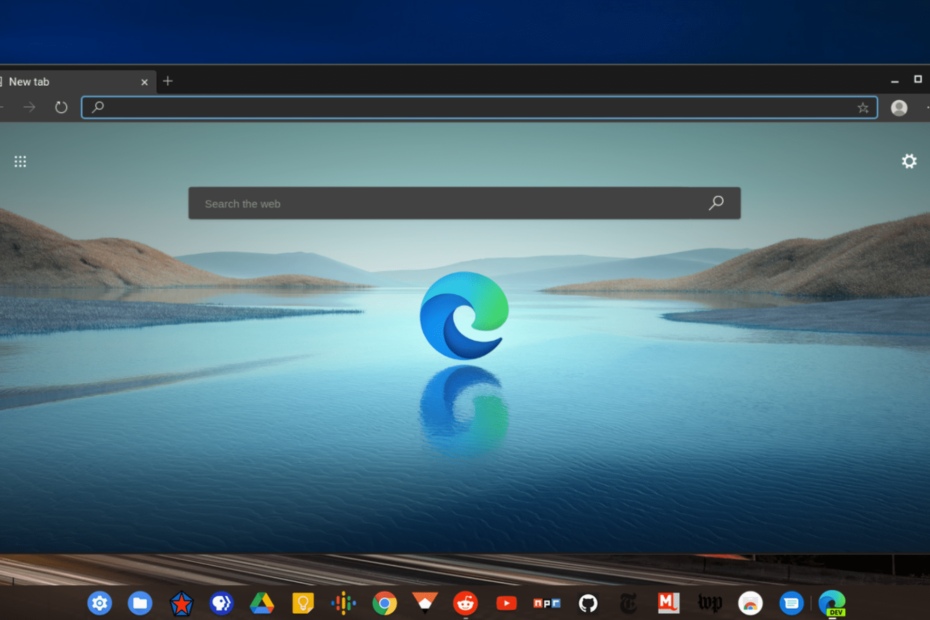
- Migrasi mudah: Gunakan asisten Opera One untuk mentransfer data yang ada, seperti bookmark, kata sandi, dan lainnya;
- Optimalkan penggunaan sumber daya: Opera One menggunakan Ram Anda lebih efisien daripada Edge;
- Privasi yang ditingkatkan: VPN gratis dan tidak terbatas terintegrasi;
- Tanpa iklan: Pemblokir Iklan bawaan mempercepat pemuatan halaman dan melindungi dari penambangan data
- ⇒ Dapatkan Opera Satu
Sedangkan Chrome, bawaannya browser untuk Chromebook, melakukan pekerjaan yang cukup bagus, pengguna masih mencari opsi lain. Salah satu opsi yang dijelajahi pengguna adalah kemungkinan menginstal Microsoft Edge di Chromebook.
Dalam panduan mendetail ini, kami akan menunjukkan kepada Anda cara mengunduh dan menginstal browser tanpa kesulitan.
Bisakah saya menginstal Microsoft Edge di Chromebook?
Microsoft Edge tidak didukung secara resmi di Chrome OS. Ini karena browser default untuk sistem operasi adalah Chrome, dan sangat penting ditempatkan di sana.
Namun, ada cara tidak resmi dan aman untuk melakukannya instal browser di sistem Anda. Ini hanya memerlukan beberapa trik di sana-sini, dan Microsoft Edge Anda akan berfungsi di perangkat Anda.
Bagaimana cara mengunduh dan memasang Edge di Chromebook?
1. Menggunakan Linux
1.1. Aktifkan Linux
- Klik area waktu di Chromebook dan klik Ikon roda gigi membuka Setelan ChromeOS.
- Selanjutnya, klik Canggih opsi di panel kiri.
- Sekarang, pilih Pengembang pilihan.
- Pilih Menyalakan pilihan di sebelah lingkungan pengembangan Linux.
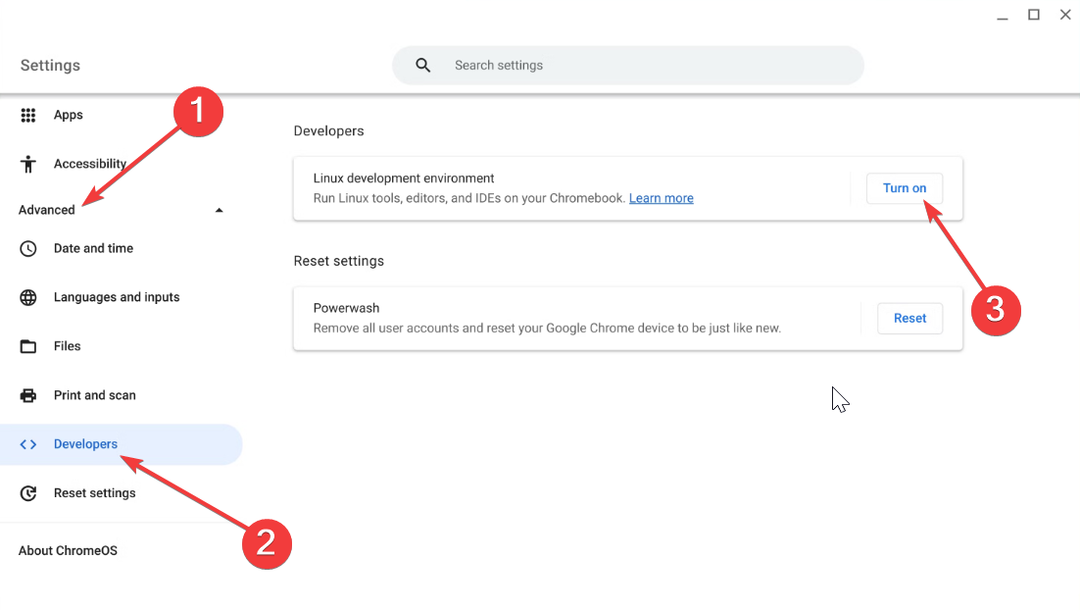
- Terakhir, ikuti petunjuk di layar untuk menyelesaikan proses.
Hal pertama yang harus dilakukan jika Anda ingin mengunduh dan menginstal Microsoft Edge di Chromebook adalah mengaktifkan Linux di perangkat Anda. Tetapi untuk melakukan ini, sistem Anda harus mendukung aplikasi.
Selain itu, sistem Anda harus menjalankan ChromeOS 80 atau lebih tinggi untuk melakukan tugas ini. Terakhir, perhatikan bahwa proses ini akan memakan waktu.
Ini karena perangkat Anda perlu mengunduh Linux dan memulai wadahnya. Jadi, Anda perlu bersabar.
1.2. Unduh dan pasang Edge
- Pergi ke halaman unduhan resmi Microsoft Edge di browser Chrome.
- Gulir ke bawah halaman dan klik Linux (.deb) tautan di sebelah Microsoft Edge sekarang tersedia di Linux pilihan.
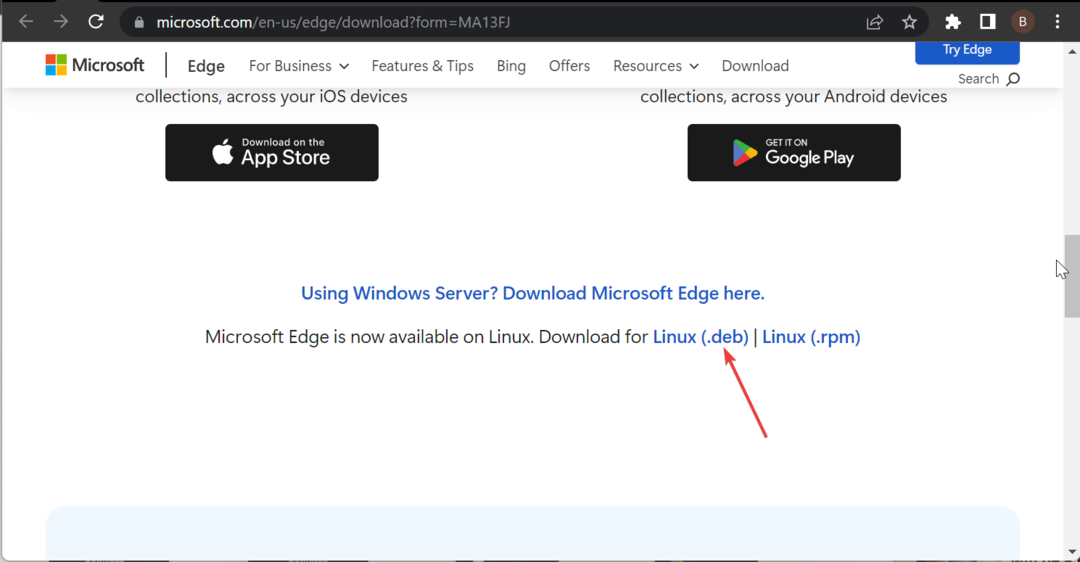
- Sekarang, klik Terima dan unduh tombol dan tunggu proses pengunduhan selesai.
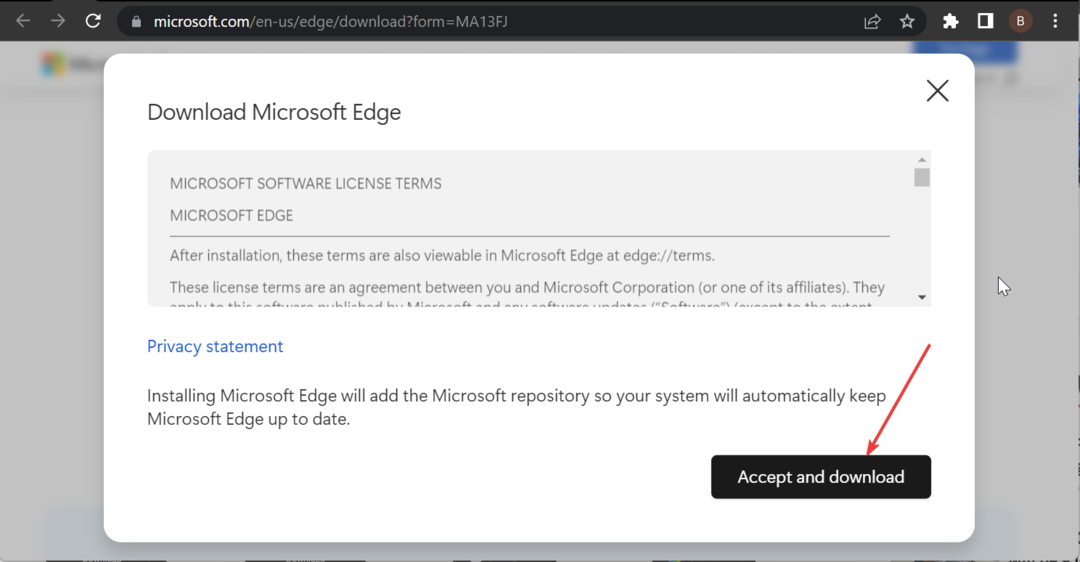
- Selanjutnya, klik dua kali file yang diunduh untuk meluncurkannya.
- Klik dua kali microsoft-edge-stable pilihan.
- Terakhir, klik tombol Instal, diikuti dengan OKE untuk menyelesaikan proses.
Langkah selanjutnya dalam upaya mengunduh dan menginstal Microsoft Edge di Chromebook adalah mengunduh versi yang kompatibel dengan Linux.
- Perbaiki: STATUS_ACCESS_DENIED di Microsoft Edge
- Cara Merekam Rapat Zoom di Chromebook
- 2 Cara Cepat Memasang Windows 11 di Chromebook
- Chromebook Tidak Mengisi Daya Melebihi 1%? Bagaimana memperbaikinya
- Cara mengubah ukuran panel temukan di Microsoft Edge Anda
Setelah proses instalasi selesai, browser akan tersedia di perangkat Anda. Namun, ada beberapa hal yang perlu Anda ketahui tentang menjalankan Edge di mesin virtual Linux di Chromebook.
Beberapa pengguna mengeluh bahwa mereka tidak dapat menggunakan kamera Chromebook di Edge. Juga, akselerasi perangkat keras tidak terlihat.
Oleh karena itu, ada penurunan yang cukup besar dalam kinerja grafis. Hal lain yang perlu diperhatikan di sini adalah Anda mungkin merasa sulit untuk mengubah ukuran jendela Microsoft Edge, yang menyebabkan masalah merender beberapa font.
Namun, jika Anda benar-benar perlu menggunakan Edge, ini adalah masalah kecil yang seharusnya tidak menghalangi Anda.
2. Melalui Google Play Store
- Luncurkan Toko Google Play aplikasi di Chromebook Anda.
- Pencarian untuk Microsoft Edge dan klik aplikasi.
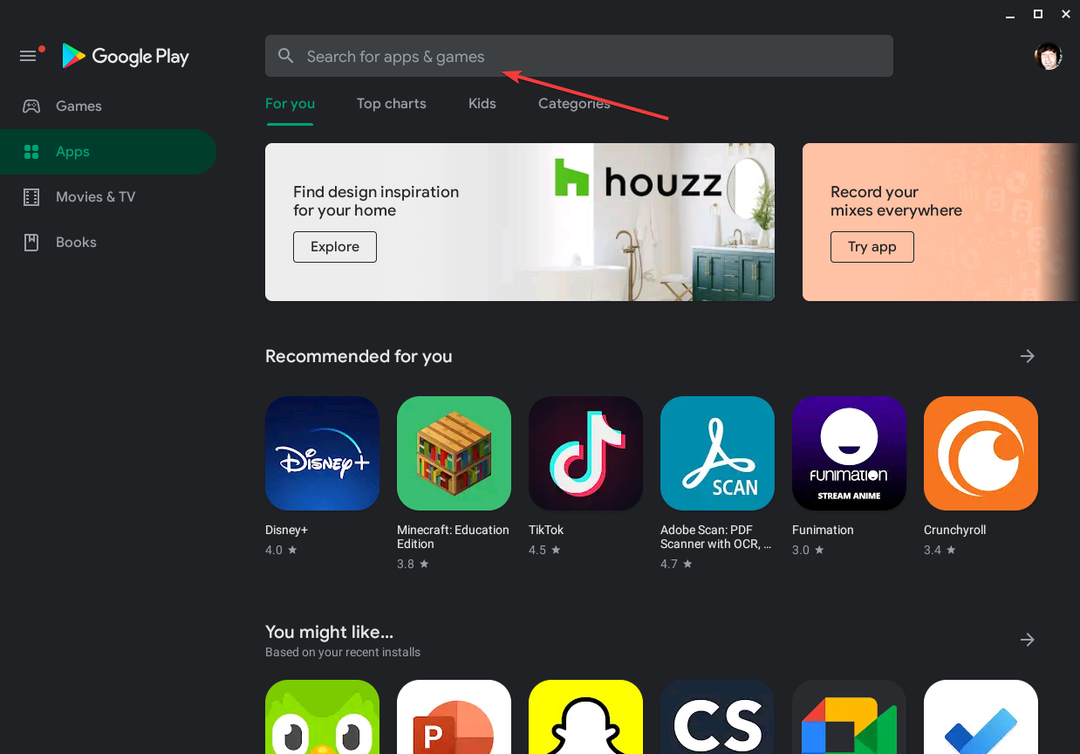
- Sekarang, klik Install tombol dan tunggu hingga proses selesai.
Metode ini adalah cara singkat dan langsung untuk mengunduh dan menginstal Microsoft Edge di Chromebook. Perhatikan bahwa untuk menggunakan metode ini, Anda harus mengunduh dan menginstal Google Play Store di perangkat Anda.
Perhatikan juga bahwa sinkronisasi kata sandi dan informasi dengan browser Chrome tidak dilakukan secara langsung. Anda harus menggunakan ekstensi Microsoft Autofill Chrome untuk menyelesaikan pekerjaan.
Kami sekarang dapat menyimpulkan panduan mendetail ini tentang mengunduh dan menginstal Microsoft Edge di Chromebook. Meskipun browser tidak kompatibel dengan OS, kedua metode di atas akan membantu Anda menggunakannya dengan mudah.
Jika kamu ingin tahu cara mengunduh dan menginstal browser Safari di Chromebook, periksa artikel lengkap kami untuk mengetahui langkah-langkah yang harus diikuti.
Jangan ragu untuk memberi tahu kami di komentar di bawah jika Anda mengalami masalah dalam menerapkan langkah-langkah di atas.


